时间:2021-09-01 14:55:40 作者:颜壮志 来源:系统之家 1. 扫描二维码随时看资讯 2. 请使用手机浏览器访问: https://m.xitongzhijia.net/xtjc/20210901/224022.html 手机查看 评论 反馈
我们现在购买电脑的话,基本原装的都是Win10系统,但是很多老用户都还是比较钟情最经典的Win7系统,于是电脑刚买过来就进行重装Win7系统,那我们重装Win7系统的话,BIOS该怎么设置呢?下面给大家带来详细教程。
操作方法
第一步:在win7系统模式前需要把电脑重启,因为win10带有快速启动,重启是为了防止不能进入bois。
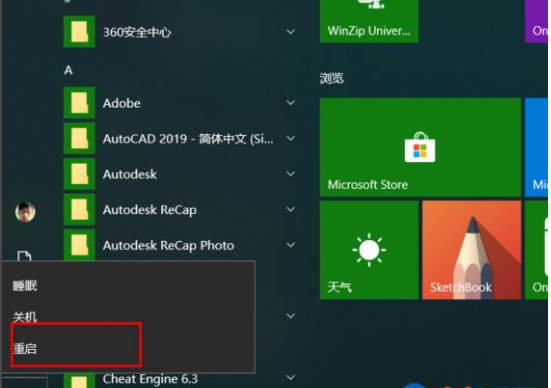
第二步:我们需要找到自己对应电脑的进入bois的按键,一般大多说品牌的电脑为F12或F2,特殊的有Delete键。自己可以搜索一下对应的电脑品牌按键。

第三步:我们在电脑重启后亮屏的时候,连续狂按进入bois按键,比如你是F2,就一直连续快速的按F2键,此时电脑会进入bois。
有的bois是英文界面,有的是中文界面,这没有关系,基本上都是一一对照的。

第四步:进入bois之后,按键盘上的上下左右按键可以移动bois选项,我们首先找到启动选项(英文为:boot)。
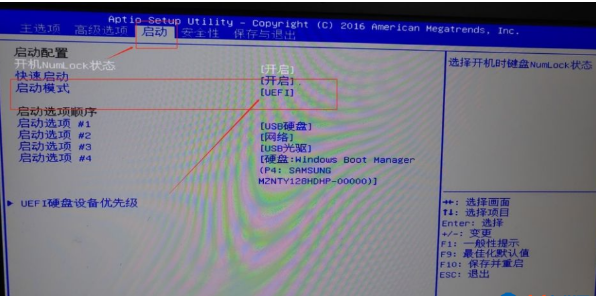
第五步:我们找到“启动配置”中的“启动模式”,一般win10的bois为“UEFI”模式。

第六步:我们把UEFI模式改为legacy模式,我们在光标移动到UEFI上按回车键选择为legacy模式。
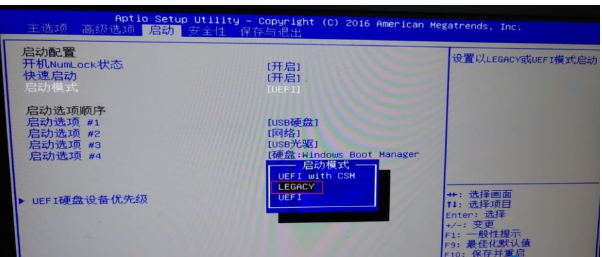
第七步:选择了legacy模式之后,我们按esc键,会提示我们是否保存设置,我们选择是即可,系统自动重启,这时我们的该win7的bois设置就完成了。

以上就是电脑win10重装win7如何设置bios的方法了,希望对大家有帮助。
发表评论
共0条
评论就这些咯,让大家也知道你的独特见解
立即评论以上留言仅代表用户个人观点,不代表系统之家立场